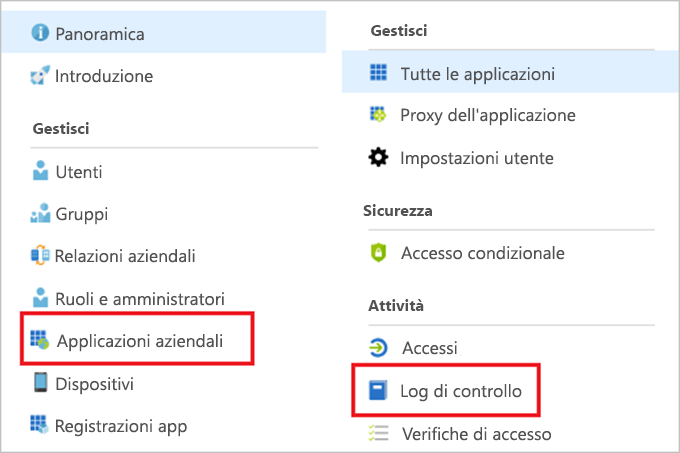Monitorare e controllare l'accesso alle applicazioni aziendali integrate di Microsoft Entra
I report di Microsoft Entra ID contengono tutte le informazioni necessarie per determinare lo stato dell'ambiente. Con il report Utilizzo e informazioni dettagliate è possibile ottenere una visualizzazione incentrata sull'applicazione dei dati di accesso e trovare risposta alle domande seguenti:
- Quali sono le applicazioni più usate nell'organizzazione?
- Quali applicazioni hanno il maggior numero di accessi non riusciti?
- Quali sono i principali errori di accesso per ogni applicazione?
Accedere al report Utilizzo e informazioni dettagliate
- Passare all'interfaccia di amministrazione di Microsoft Entra.
- Selezionare il menu Identità, quindi selezionare Applicazioni e scegliere Applicazioni aziendali.
- Nella sezione Attività selezionare Utilizzo e informazioni dettagliate per aprire il report.
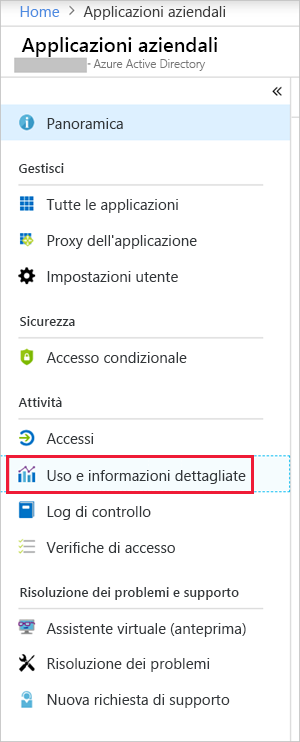
Usare il report
Il report Utilizzo e informazioni dettagliate mostra l'elenco di applicazioni con uno o più tentativi di accesso e può essere ordinato in base al numero di accessi riusciti, al numero di accessi non riusciti e alla percentuale di riuscita.
Selezionando carica altre in fondo all'elenco è possibile visualizzare altre applicazioni nella pagina. È possibile selezionare un intervallo di date per vedere tutte le applicazioni usate nell'intervallo.
Si può anche concentrare l'attenzione su un'applicazione specifica. Selezionare Visualizza attività di accesso per vedere le attività di accesso nel tempo per l'applicazione e gli errori principali.
Quando si seleziona un giorno nel grafo dell'utilizzo dell'applicazione, si ottiene un elenco dettagliato delle attività di accesso.

Log di audit
I log di controllo di Azure AD forniscono i record delle attività di sistema per la conformità. Gli utenti con i ruoli Amministratore della protezione, Ruolo con autorizzazioni di lettura per la sicurezza, Lettore report, Ruolo con autorizzazioni di lettura globali o Amministratore globale possono accedere ai propri dati. Per accedere ai log di controllo, selezionare Log di controllo nella sezione Monitoraggio di Microsoft Entra ID.
Un log di controllo è una visualizzazione elenco predefinita che include:
- Data e ora dell'occorrenza.
- Servizio che ha registrato l'occorrenza
- Categoria e nome dell'attività (cosa)
- Stato dell'attività (esito positivo o negativo)
- Destinazione
- Iniziatore/attore di un'attività (chi)
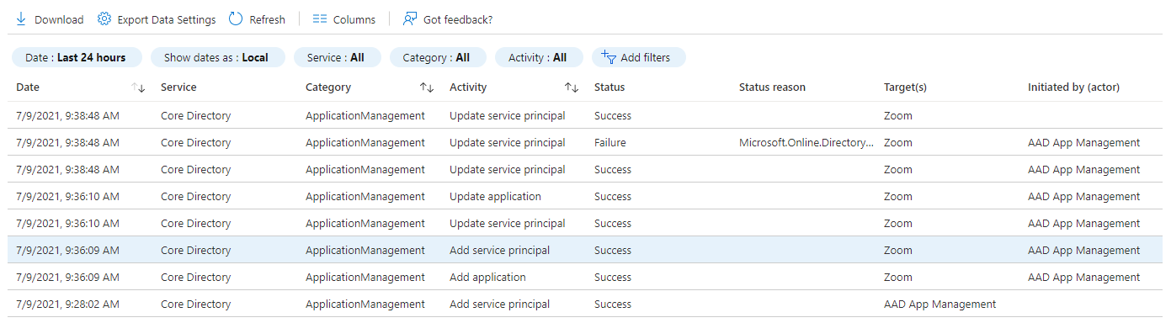
Per personalizzare la visualizzazione elenco, fare clic su Colonne nella barra degli strumenti.

In questo modo è possibile visualizzare altri campi o rimuovere campi già visualizzati.
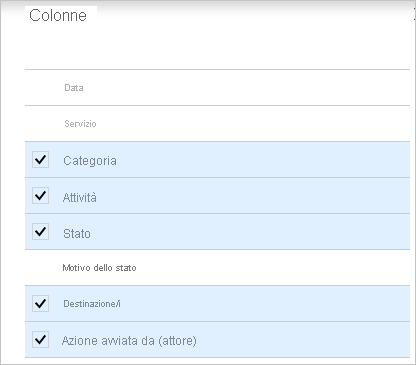
Selezionare un elemento nella visualizzazione elenco per ottenere maggiori informazioni dettagliate.
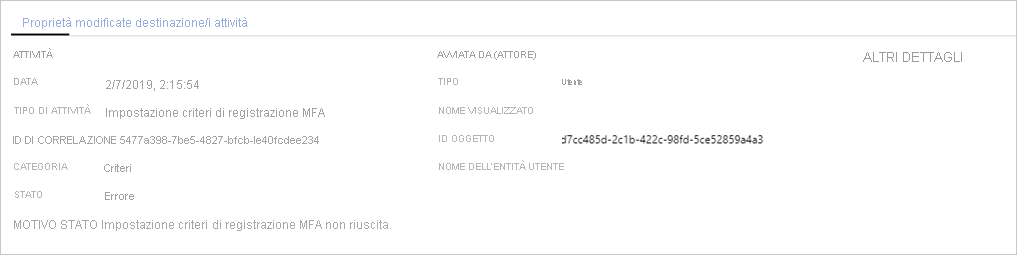
Log di controllo di applicazioni aziendali
Con i report di controllo basati sulle applicazioni, è possibile ottenere risposte a domande come:
- Quali applicazioni sono state aggiunte o aggiornate?
- Quali applicazioni sono state rimosse?
- Un'entità servizio per un'applicazione è stata modificata?
- I nomi delle applicazioni sono stati modificati?
- Chi ha dato il consenso a un'applicazione?
Per esaminare i dati di controllo relativi alle applicazioni, è disponibile una visualizzazione filtrata in Log di controllo nella sezione Attività della schermata Applicazioni aziendali. Per questo punto di ingresso è preselezionato il valore Applicazioni aziendali come Tipo applicazione.